Kaip išvalyti nereikalingų failų diską C
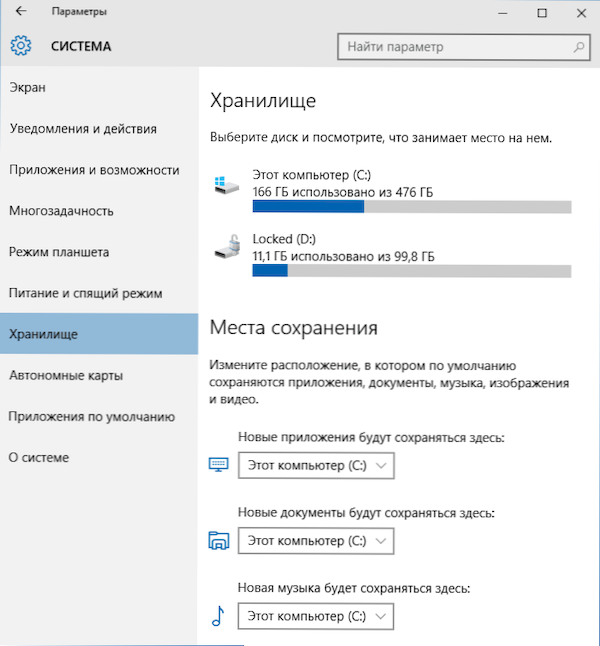
- 3169
- 581
- Thomas Zemlak
Šiose pradedantiesiems instrukcijose mes apsvarstysime keletą paprastų būdų, kurie padės kiekvienam vartotojui išvalyti nereikalingų failų sistemos diską ir tokiu būdu atlaisvinti vietą kietajame diske, o tai greičiausiai bus naudinga kažkam daug naudingiau. Pirmoje dalyje disko valymo metodai, kurie pasirodė „Windows 10“, antroje, yra metodai, tinkami „Windows 8“.1 ir 7 (ir 10 kI).
Nepaisant to, kad HDD kietieji diskai yra vis daugiau ir daugiau kiekvienais metais, kai kuriais stebėtiniu būdu jie vis tiek sugeba užpildyti. Tai gali būti dar didesnė problema, jei naudojate SSD kietosios stadijos diską, kuris gali saugoti daug mažiau duomenų nei įprastas kietasis diskas. Pereikime prie mūsų kietojo disko išvalymo iš šiukšlių, kurios jame susikaupė. Taip pat šia tema: Geriausios kompiuterio valymo programos, automatinis „Windows 10“ disko valymas („Windows 10 1803“ taip pat buvo galimybė rankiniu būdu valyti sistemą, taip pat aprašytą nurodytame vadove).
Jei visos aprašytos parinktys nepadėjo jums atlaisvinti „Space C“ tinkamame tūryje ir tuo pačiu metu jūsų kietasis diskas ar SSD yra padalintas į keletą skyrių, tada instrukcijos gali būti naudingos, kaip padidinti diską C dėl Diskas d.
C valymas „Windows 10“
Būdai, kaip atlaisvinti vietą disko sistemos skyriuje (diske C), aprašytą tolesniuose šio vadovo skyriuose, vienodai veikia „Windows 7“, 8, 8.1 ir 10. Toje pačioje dalyje - tik apie disko, kuris pasirodė „Windows 10“, valymo funkcijas, ir jų buvo nemažai. Be to, naujausia „Windows 10“ versija pasirenka 7 GB rezervuotoje saugykloje, galite jas išvalyti, daugiau informacijos: kaip išjungti „Windows 10“ rezervuotą saugyklą.
Atnaujinimas 2018: Balandžio 10 d. „Windows 10 1803“ atnaujinimas žemiau aprašytas skyrius yra parametruose - Sistema - įrenginio atmintis (o ne skliautas). Ir, be valymo būdų, kuriuos rasite toliau, pasirodė ir „valymo dabar“ taškas, kad greitai išvalytumėte diską.
„Windows 10“ saugykla ir jos nustatymai
Pirmas dalykas, į kurį turėtumėte atkreipti dėmesį, jei reikėjo išvalyti diską C, yra elementas „Saugos“ nustatymų (įrenginio atmintis), prieinama „Visi parametrai“ (spustelėdami pranešimą arba raktinio žodžio piktogramą+I) - “Sistema “ -„ Sistema “ -„ Sistema “ -„ Sistema “.
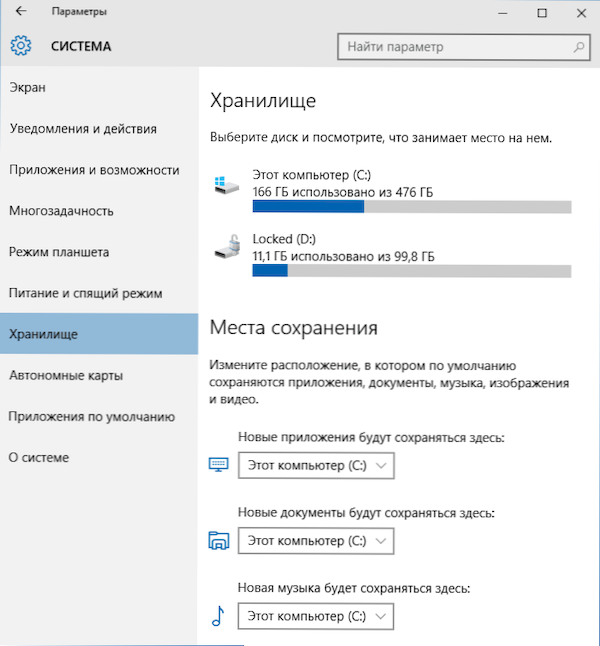
Šiame „Nustatymų“ skyriuje galite pamatyti įdarbintos ir laisvos vietos skaičių diskuose, nustatyti vietas, kur išsaugoti naujas programas, muziką, paveikslėlius, vaizdo įrašus ir dokumentus. Pastarasis gali padėti išvengti greito disko užpildymo.
Jei spustelėsite bet kurį „saugyklos“ diskus, mūsų atveju, galite pamatyti išsamesnę informaciją apie turinį ir, svarbiausia, ištrinti šio turinio dalį.
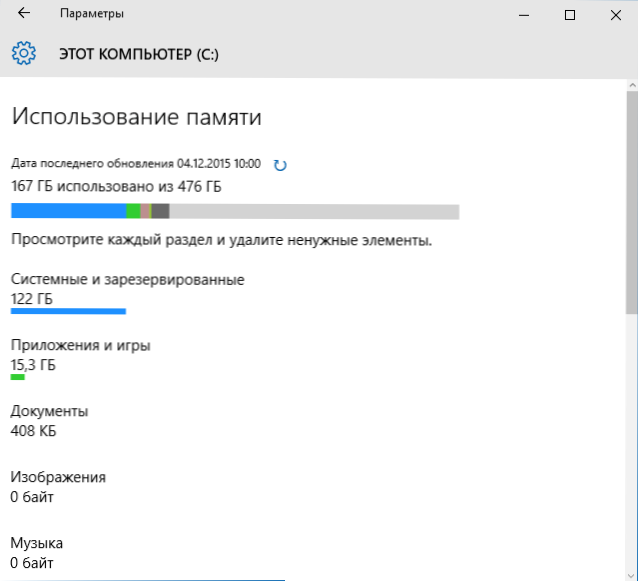
Pavyzdžiui, pačiame sąrašo gale yra „laikinųjų failų“ elementas, renkantis, kuriuos galite ištrinti laikinuosius failus, krepšelio turinį ir atsisiuntimo aplanką iš kompiuterio, taip išleisdami papildomą vietą diske.
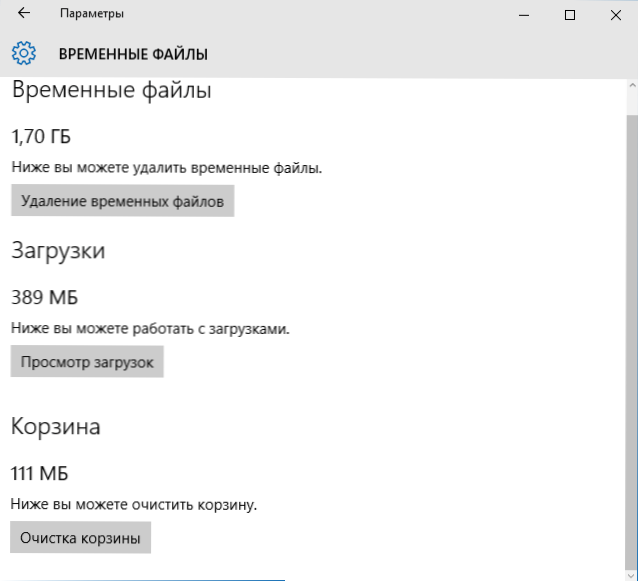
Rinkdamiesi elementą „Sistemos failai“, galite susipažinti su tuo, kiek siurbimo failo (pastraipos „Virtualioji atmintis“), „Giberonation“ failą, taip pat „System Recovery Fails“ užima okupuotus sistemos atkūrimo failus. Iškart galite tęsti sistemos atkūrimo parametrų nustatymą, o likusi informacija gali padėti priimant sprendimus išjungti žiemos užmiestį arba nustatyti sūpynės failą (kuris įvyks toliau).
Prekės „priede ir žaidimuose“ galite susipažinti su kompiuteriu įdiegtomis programomis, vieta, kurią jie užima diske, ir, jei norite, pašalinti nereikalingas programas iš kompiuterio arba perkelkite jas į kitą diską (tik programoms skirtas programas (tik programoms) iš „Windows 10“ parduotuvės). Papildoma informacija: kaip ištrinti „Windows 10“ laikinus failus, kaip perkelti laikinus failus į kitą diską, kaip perkelti „OneDrive“ aplanką į kitą diską į „Windows 10“.
OS failų suspaudimo funkcijos ir žiemojimo failas
„Windows 10“ pristato kompaktinių OS sistemos failų suspaudimo funkciją, o tai sumažina erdvės, užimtos pačios OS diske, skaičių. Anot „Microsoft“, šios funkcijos naudojimas santykinai produktyviuose kompiuteriuose su pakankamu RAM kiekiu neturėtų paveikti našumo.
Tuo pačiu metu, jei įgalinsite kompaktišką OS, 64 bitų sistemose ir daugiau nei 1 bus galima išleisti daugiau nei 2 GB.5 GB 32 bitų. Skaitykite daugiau apie funkciją ir jos naudojimą instrukcijose, suspaudžiančiose kompaktišką OS „Windows 10“.
Taip pat pasirodė nauja žiemos failo funkcija. Jei anksčiau tai būtų galima atjungti tik atlaisvinus vietą, lygią 70–75% RAM dydžio, tačiau praradus greitą „Windows 8“ pradžios funkcijas.1 ir „Windows 10“, dabar galite nustatyti sumažintą šio failo dydį, kad jis būtų naudojamas tik greitai paleisti. Išsami informacija apie veiksmus vadove „GiberMNation Windows 10“.
Programų pašalinimas ir perkėlimas
Be to, kad „Windows 10“ programas galima perkelti į skyrių „Saugojimo nustatymai“, kaip parašyta aukščiau, galima jas pašalinti.
Mes kalbame apie sukurtų programų pašalinimą. Tai galima atlikti rankiniu būdu arba naudojant trečiosios partijos programas, pavyzdžiui, tokia funkcija pasirodė naujausiose „Ccleaner“ versijose. Skaitykite daugiau: kaip ištrinti pastatytas „Windows 10“ programas.
Galbūt visa tai yra tai, kad atsirado nauja vieta, kai išlaisvinta vieta sistemos skyriuje. Likusius disko C valymo būdus yra vienodai tinkami „Windows 7“, 8 ir 10.
Paleiskite „Windows“ disko valymą
Visų pirma, aš rekomenduoju naudoti sukurtą „Windows“ naudingumą, kad išvalytumėte standųjį diską. Šis įrankis pašalina laikinus failus ir kitus duomenis, kurie nėra svarbūs operacinės sistemos operacinei sistemai. Norėdami atidaryti disko valymą, spustelėkite langą „Mano kompiuteris“ išilgai disko su dešiniu pelės mygtuku ir pasirinkite „Savybės“.
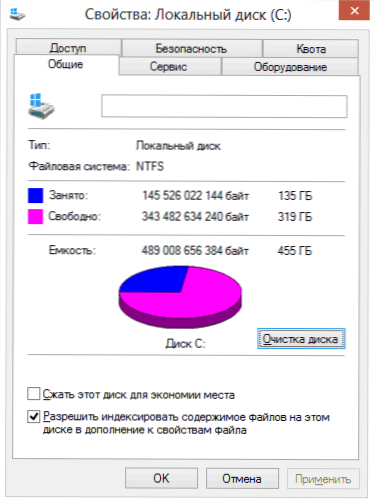
Standžiojo disko savybės „Windows“
Skirtuke „Bendroji“ spustelėkite mygtuką „Disko valymas“. Po to, kai „Windows“ rinks informaciją apie tai, kuriuos nereikalingus failus sukaupė HDD, būsite pakviesti pasirinkti tokius failų tipus, kuriuos norėtumėte iš jo ištrinti. Tarp jų yra laikini failai iš interneto, krepšelio failai, operacinės sistemos ir pan. Kaip matote, mano kompiuteryje galite nemokamai išlaisvinti 3.4 gigabaitus, kurių nėra tiek mažai.
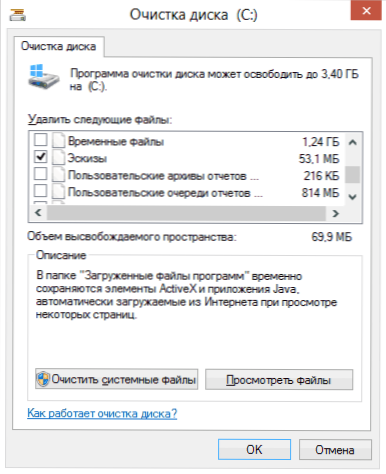
Disko valymas C
Be to, iš disko galite išvalyti „Windows 10“, „8“ ir „Windows 7“ sistemos failus (nėra kritiški sistemai), kuriems spustelėkite mygtuką su šiuo tekstu žemiau. Programa dar kartą patikrins, ką tiksliai galima pašalinti palyginti neskausmingai, ir po to, be vieno skirtuko „Disko valymas“, bus prieinamas ir kitas „papildomas“.
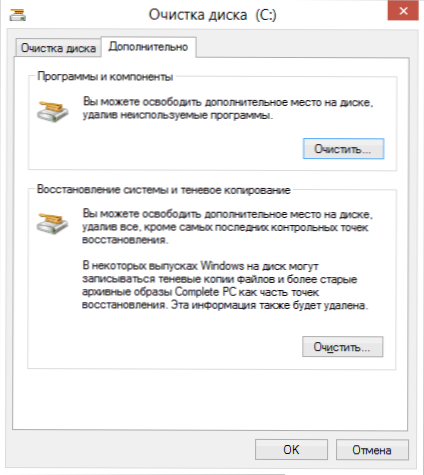
Valymo sistemos failai
Šiame skirtuke galite išvalyti kompiuterį iš nereikalingų programų, taip pat ištrinti duomenis, kad atkurtumėte sistemą - o veiksmą ištrina visi atkūrimo taškai, išskyrus paskutinius paskutinius. Todėl pirmiausia turėtumėte įsitikinti, kad kompiuteris veikia paprastai, t.Į. Po šio veiksmo grįžimas į ankstesnius atkūrimo taškus neveiks. Yra dar viena galimybė - „Windows“ disko paleidimas išplėstiniu režimu.
Ištrinkite nenaudojamas programas, kurios užima daug vietos diske
Šis veiksmas, kurį galiu rekomenduoti, yra pašalinti nereikalingas nenaudotas programas kompiuteryje. Jei einate į „Windows“ valdymo skydelį ir atidarote „programas ir komponentus“, tada galite pamatyti kompiuteryje įdiegtų programų sąrašą, taip pat stulpelį „Size“, kuriame rodoma, kiek vietos kiekviena programa užima kiekvieną programą.
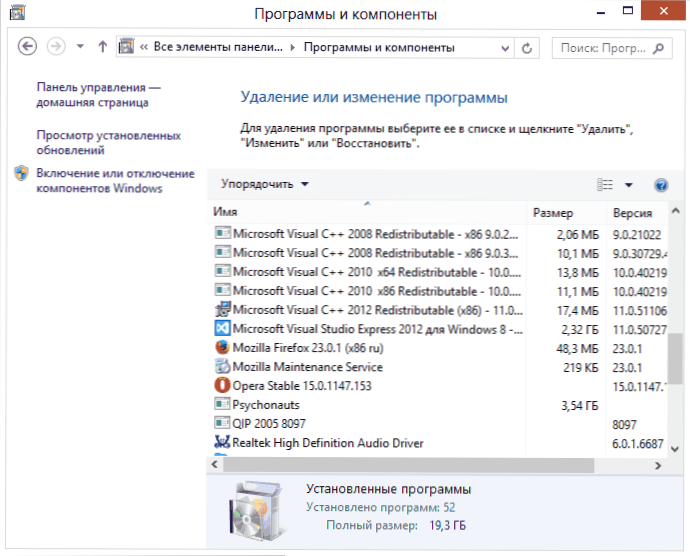
Jei nematote šio stulpelio, paspauskite mygtuką Nustatymai viršutiniame dešiniajame sąrašo kampe ir įjunkite vaizdą „Lentelė“. Maža pastaba: šie duomenys ne visada yra tikslūs, nes ne visos programos informuoja operacinę sistemą apie jų tikslų dydį. Gali pasirodyti, kad jis užima nemažą kiekį disko vietos, o stulpelis „dydis“ tuščias. Pašalinkite tas programas, kurių nenaudojate - ilgai įdiegti ir vis dar neištrinti žaidimai, programos, kurios buvo įdiegtos tiesiog testavimui ir kitai programinei įrangai, kuriai nėra jokio ypatingo poreikio.
Išanalizuokite, kad ji užima vietą diske
Norėdami tiksliai sužinoti, kurie failai vyksta jūsų kietajame diske, galite tam naudoti specialiai sukurtas programas. Šiame pavyzdyje aš naudosiu nemokamą „Windristat“ programą - ji platinama nemokamai ir yra prieinama rusų kalba.

Nuskaitydama standųjį jūsų sistemos diską, programa parodys, kokio tipo failai ir kokie aplankai užima visą vietą diske. Ši informacija leis tiksliau nustatyti, ką tiksliai ištrinti, norint išvalyti diską C. Jei išsaugotumėte daugybę ISO, filmų, kuriuos atsisiuntėte iš „Torrent“ ir kitų dalykų, vaizdų, kurie ateityje, greičiausiai, nebus naudojami - nedvejodami juos ištrinkite juos ištrinti. Laikykitės standžiojo disko, kai vieno terabaito filmų kolekcija paprastai niekam nereikia. Be to, „Windristat“ galite tiksliau pamatyti, kuri programa užima kietąjį diską, kiek vietos. Tai nėra vienintelė programa šiems tikslams, kitos parinktys cm. Straipsnyje kaip sužinoti, kokia disko vieta yra užimta.
Išvalykite laikinus failus
„Windows“ „valymas“ „Windows“, be abejo, yra naudingas naudingumas, tačiau jis neištrina laikinų failų, kuriuos sukuria įvairios programos, o ne pati operacinė sistema. Pvz., Jei naudojate „Google Chrome“ ar „Mozilla Firefox“ naršyklę, tada jų talpykla gali užimti kelis gigabaitus jūsų sistemos diske.
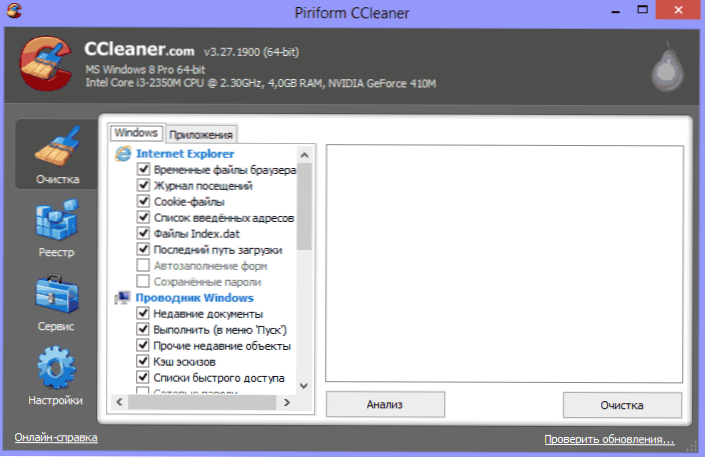
Pagrindinis „Ccleaner“ programos langas
Norėdami išvalyti laikinus failus ir kitas šiukšles iš kompiuterio, galite naudoti nemokamą „Ccleaner“ programą, kurią taip pat galima atsisiųsti iš kūrėjų svetainės nemokamai. Daugiau apie šią programą galite perskaityti straipsnyje, kaip naudotis „Ccleaner“ su nauda. Aš jums tik pranešsiu, kad naudodamiesi šia programa galite išvalyti žymiai daugiau nereikalingų iš disko C, nei naudodamiesi standartiniais „Windows“ įrankiais.
Kiti diskų valymo metodai c
Be aukščiau aprašytų metodų, galite naudoti papildomus:
- Atidžiai ištirkite įdiegtas programas kompiuteryje. Pašalinkite tuos, kurių nereikia.
- Pašalinkite senus „Windows“ tvarkykles, žiūrėkite. Kaip išvalyti tvarkyklės paketus „Driverepostory“ \ firepository
- Negalima saugoti filmų ir muzikos disko skyriuje - šie duomenys užima daug vietos, tačiau jų vieta nevaidina vaidmens.
- Raskite ir išvalykite failų dublikatus - dažnai atsitinka, kad turite du aplankus su filmais ar nuotraukomis, kurios dubliuoja ir užima disko vietą. Žr.: Kaip rasti ir ištrinti failų dublikatus „Windows“.
- Pakeiskite vietą diske, nukreipkite į informaciją apie atkūrimą arba atjunkite šių duomenų išsaugojimą;
- Atjunkite Gibbernation - Kai visada yra „Gibbernation“ diske, visada yra „HiberFil“ failas.SYS, kurio dydis yra lygus kompiuterio RAM tūriui. Ši funkcija gali būti išjungta: kaip išjungti gibernatą ir pašalinti „HiberFil“.SYS.
Jei kalbėtume apie du paskutinius būdus - aš jų nerekomenduočiau, ypač pradedančiųjų kompiuterių vartotojams. Beje, atminkite: kietajame diske niekada nėra tiek vietos, kiek užrašyta ant dėžutės. Ir jei turite nešiojamąjį kompiuterį, o kai jį nusipirkote, buvo parašyta, kad diske yra 500 GB, o „Windows“ rodo 400 su kažkuo - nenustebkite, tai yra normalu: dalis disko vietos skiriama į Nešiojamojo kompiuterio restauravimas gamyklos nustatymuose ir visiškai švarus diskas 1 TB, įsigytas parduotuvėje, iš tikrųjų turi mažesnį garsumą. Pabandysiu parašyti, kodėl viename iš artimiausių straipsnių.
- « Kaip įdėti slaptažodį į archyvo RAR, ZIP ir 7Z
- Kaip sužinoti kompiuterio MAC adresą (tinklo plokštė) »

